Trên Windows 10 và cả các bản cũ hơn, mỗi người dùng thường đều có một khu vực riêng biệt để làm việc được tạo thông qua các user. Nếu bạn muốn, bạn có thể lưu lại cấu hình các user này dễ dàng.
Nếu bạn tạo nhiều user trên Windows 10, mỗi user sẽ có những cài đặt riêng về giao diện màn hình, biểu tượng trên desktop,… Những cấu hình này không dễ thiết lập và việc bị mất phải cài mới có thể làm bạn lúng túng. Đó là lý do bạn nên lưu lại các cấu hình này. Windows 10 cho phép bạn thực hiện việc này rất dễ dàng theo cách sau:
Bước 1: Vào Settings > Update & Security > chuyển qua tab Backup.
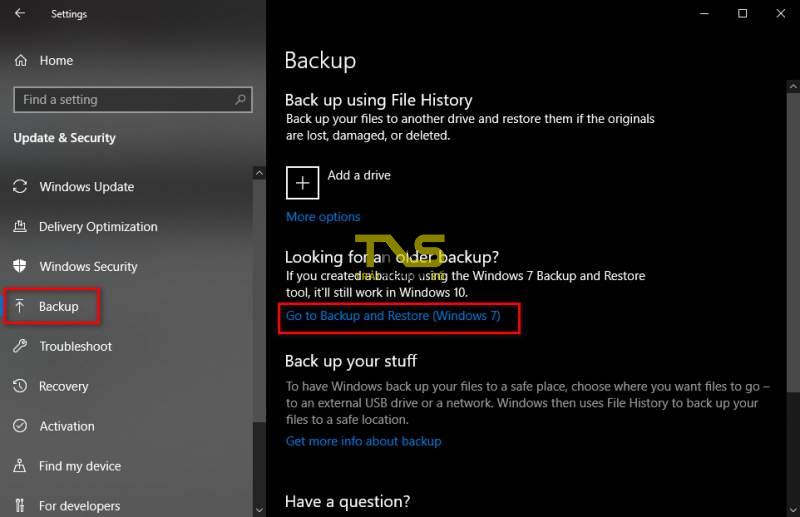
Bước 2: Chọn tuỳ chọn Go to Backup and Restore (Windows 7).
Bước 3: Bấm vào mục Set up backup.
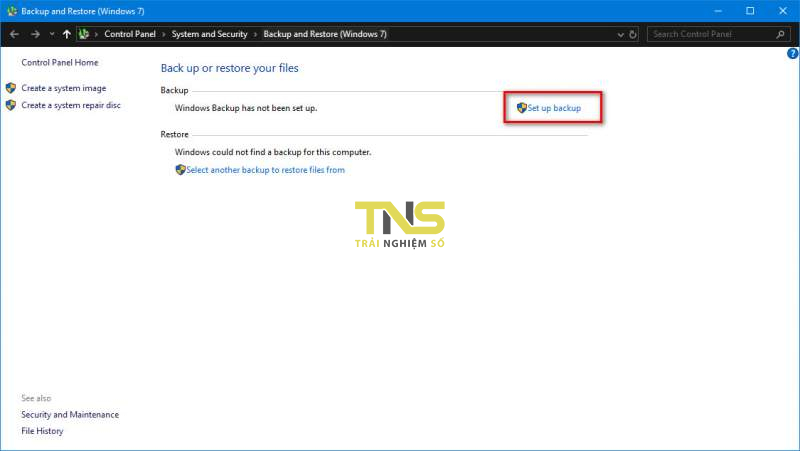
Bước 4: Chọn ổ đĩa bạn muốn lưu backup > sau đó chọn Next.

Bước 5: Chọn Let me choose rồi Next.
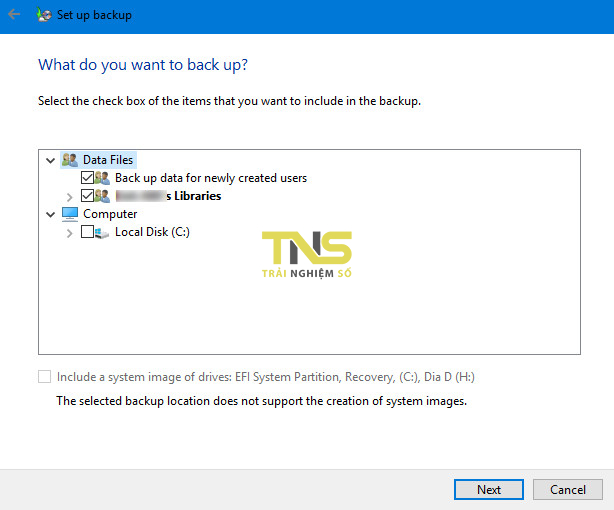
Bước 6: Các user profile sẽ hiển thị ở phần Data Files, bạn hãy chọn rồi bấm Next để bắt đầu sao lưu.
Sau khi sao lưu xong, bạn có thể sử dụng nó để khôi phục hồ sơ người dùng của bạn. Để khôi phục hồ sơ người dùng, bạn làm theo các bước sau:
Bước 1: Vào Settings > Update & Security > chuyển qua tab Backup.
Bước 2: Chọn tuỳ chọn Go to Backup and Restore (Windows 7).
Bước 3: Bấm vào mục Restore Files.
Bước 4: Bấm tiếp vào mục Browse for folder và chỉ định đến thư mục bạn đã sao lưu user profile để tiến hành khôi phục.
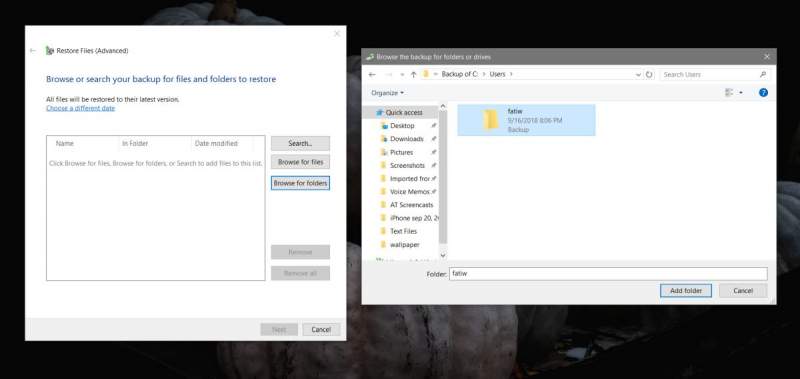
Hy vọng thủ thuật sẽ giúp ích cho bạn!
